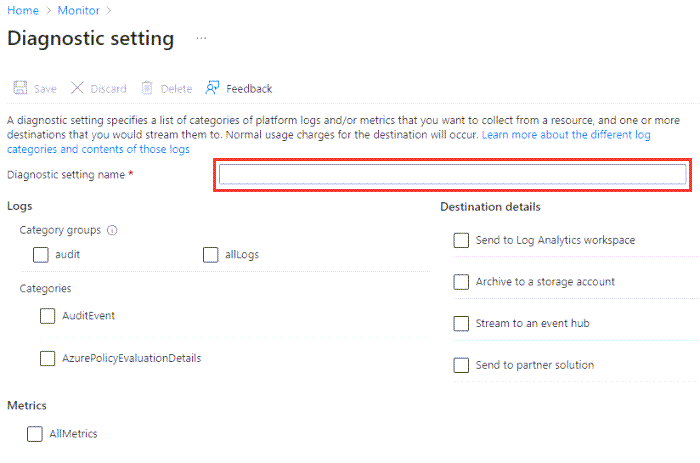Примечание
Для доступа к этой странице требуется авторизация. Вы можете попробовать войти или изменить каталоги.
Для доступа к этой странице требуется авторизация. Вы можете попробовать изменить каталоги.
Параметры диагностики в Azure Monitor позволяют собирать журналы ресурсов и отправлять метрики платформы и журнал действий в разные места назначения. Создайте отдельный параметр диагностики для каждого ресурса, из которого требуется собирать данные. Каждый параметр определяет данные из ресурса для сбора и назначения для отправки этих данных. В этой статье описываются сведения о параметрах диагностики, включая их создание и направления, доступные для отправки данных.
В следующем видео показано, как выполнить маршрутизацию журналов платформы ресурсов с параметрами диагностики. Следующие изменения были внесены в параметры диагностики с момента записи видео, но эти разделы рассматриваются в этой статье.
Warning
Удалите все параметры диагностики для ресурса при удалении или переименовании этого ресурса или при переносе его между группами ресурсов или подписками. Если параметр диагностики не удален и этот ресурс повторно создан, к новому ресурсу можно применить любые параметры диагностики для удаленного ресурса. Это возобновляет сбор журналов ресурсов, как определено в параметре диагностики.
Sources
Параметры диагностики могут собирать данные из источников в следующей таблице. Дополнительные сведения о данных, собранных этим источником и его формате в каждом месте назначения, см. в каждой связанной статье.
| Источник данных | Description |
|---|---|
| Метрики платформы | Автоматически собирается без настройки. Используйте параметр диагностики для отправки метрик платформы другим назначениям. |
| Журнал действий | Автоматически собирается без настройки. Используйте параметр диагностики для отправки записей журнала действий в другие назначения. |
| Журналы ресурсов | Не собираются по умолчанию. Создайте параметр диагностики для сбора журналов ресурсов. |
Destinations
Параметры диагностики отправляют данные в пункты назначения, указанные в следующей таблице. Чтобы обеспечить безопасность передаваемых данных, все конечные точки назначения настроены для поддержки TLS 1.2.
Один параметр диагностики может определять не более одного из направлений. Если вы хотите отправить данные в несколько определенных типов назначения (например, две разные рабочие области Log Analytics), создайте несколько параметров. Каждый ресурс может иметь до пяти параметров диагностики.
Все назначения, используемые диагностической настройкой, должны существовать до её создания. Назначение не обязательно должно находиться в той же подписке, что и ресурс, отправляющий журналы, если пользователь, настраивающий параметр, обладает соответствующим ролевым управлением доступом Azure (RBAC) к обеим подпискам. Используйте Azure Lighthouse для включения назначений в другой клиент Microsoft Entra.
| Destination | Description | Requirements |
|---|---|---|
| Рабочая область Log Analytics | Получение данных с помощью запросов журналов и рабочих книг. Используйте журнал оповещений для проактивного предупреждения о данных. См. справочник по журналу ресурсов Azure Monitor для таблиц, используемых различными ресурсами Azure. | Все таблицы в рабочей области Log Analytics создаются автоматически при отправке первых данных в рабочую область, поэтому только сама рабочая область должна существовать. |
| учетная запись хранилища Azure | Храните для аудита, статического анализа или резервного копирования. Хранилище может быть менее дорогим, чем другие варианты и может храниться на неопределенный срок. Отправьте данные в неизменяемое хранилище, чтобы предотвратить его изменение. Задайте неизменяемую политику для учетной записи хранения, как описано в разделе "Настройка и управление политиками неизменяемости для объектов BLOB в Azure Storage". | Учетные записи хранения должны находиться в том же регионе, что и отслеживаемый ресурс, если ресурс является региональным. Параметры диагностики не могут получить доступ к учетным записям хранения при включении виртуальных сетей. Необходимо включить Разрешить надежным службам Microsoft, чтобы обойти эти настройки брандмауэра в учетных записях хранения, предоставив службе параметров диагностики Azure Monitor доступ к вашей учетной записи хранения. Конечные точки зоны Azure DNS (предварительная версия) и все учетные записи хранения класса Premium не поддерживаются в качестве назначения. Поддерживаются все учетные записи хранения уровня "Стандартный ". |
| Центры событий Azure | Передача данных во внешние системы, такие как сторонние SIEM и другие решения для Log Analytics. | Центры событий должны находиться в том же регионе, что и отслеживаемый ресурс, если ресурс является региональным. Параметры диагностики не могут получить доступ к концентраторам событий при включении виртуальных сетей. Необходимо включить Разрешить надежным службам Microsoft, чтобы обойти эти настройки брандмауэра в учетных записях хранения, предоставив службе параметров диагностики Azure Monitor доступ к вашей учетной записи хранения. Политика общего доступа для пространства имен концентратора событий определяет разрешения, имеющиеся у механизма потоковой передачи. Для потоковой передачи в Центры событий требуются разрешения Manage, Send и Listen. Чтобы обновить параметр диагностики для включения потоковой передачи, необходимо иметь ListKey разрешение на это правило авторизации Центров событий. |
| Партнерские решения по Azure Monitor | Специализированные средства интеграции могут использоваться для интеграции Azure Monitor с платформами мониторинга сторонних производителей. Решения зависят от партнера. | См. документацию по нативным службам ISV Azure для получения подробной информации. |
Создание параметра диагностики
Вы можете создать параметр диагностики с помощью любого из следующих методов.
Note
Сведения о создании параметра диагностики для журнала действий см. в разделе "Экспорт журнала действий".
Выполните следующие действия, чтобы создать новый параметр диагностики или изменить существующий на портале Azure.
Выберите параметры диагностики в разделе "Мониторинг " в меню ресурса или выберите параметры диагностики в разделе "Параметры " в меню Azure Monitor и выберите ресурс.
Выберите "Добавить параметр диагностики ", чтобы добавить новый параметр или изменить существующий параметр . Для ресурса может потребоваться несколько параметров диагностики, если требуется отправка в несколько адресов одного типа. В следующем примере показаны параметры ресурса хранилища ключей, но экран похож на другие ресурсы.
Присвойте параметру описательное имя, если у него еще нет.
Журналы и метрики для маршрутизации: для журналов выберите группу категорий или установите отдельные флажки для каждой категории данных, которые нужно отправить в указанные позже назначения. Списки категорий для разных служб Azure различаются. Выберите AllMetrics, если вы хотите собирать метрики платформы.
Сведения о назначении. Установите флажок для каждого назначения, который должен быть включен в параметры диагностики, а затем укажите сведения для каждого из них. Если в качестве назначения выбрана рабочая область Log Analytics, может потребоваться указать режим сбора. Дополнительные сведения см. в режиме сбора .
Группы категорий
Группы категорий можно использовать для сбора журналов ресурсов на основе предопределенных групп вместо выбора отдельных категорий журналов. Корпорация Майкрософт определяет группы для мониторинга распространенных вариантов использования. Если категории в группе обновляются, коллекция журналов изменяется автоматически. Не все службы Azure используют группы категорий. Если группы категорий недоступны для определенного ресурса, параметр не будет доступен при создании параметра диагностики.
Если вы используете группы категорий в параметре диагностики, вы не можете выбрать отдельные типы категорий. Сейчас существует две группы категорий:
- allLogs: все категории для ресурса.
- аудит. Все журналы ресурсов, которые записывают взаимодействие клиента с данными или параметрами службы. Если вы выбираете группу категорий allLogs, нет необходимости выбирать эту группу категорий.
Note
Включение категории аудита в параметрах диагностики для базы данных SQL Azure не активирует аудит базы данных. Чтобы включить аудит базы данных, необходимо его активировать через панель аудита для базы данных Azure.
Ограничения метрик
Не все метрики можно отправлять в рабочую область Log Analytics с параметрами диагностики. См. столбец "Экспортируемый" в списке поддерживаемых метрик.
Параметры диагностики в настоящее время не поддерживают многомерные метрики. Метрики с измерениями экспортируются в виде одномерных плоских метрик и агрегируются по значениям измерений. Например, метрику IOReadBytes на основе блокчейна можно исследовать и отображать на диаграмме на уровне каждого узла. При экспорте с параметрами диагностики метрика, экспортируемая, отображает все байты чтения для всех узлов.
Чтобы обойти ограничения для конкретных метрик, их можно вручную извлечь с помощью REST API метрик, а затем импортировать в рабочую область Log Analytics с помощью API приема журналов.
Управление затратами
Может взиматься плата за данные, собираемые с помощью диагностических настроек. Стоимость зависит от выбранного назначения и объема собранных данных. Дополнительные сведения см. в разделе о ценах на Azure Monitor.
Собирайте только нужные категории для каждой службы. Вы также можете не собирать метрики платформы из ресурсов Azure, поскольку эти данные уже собираются в метриках. Настраивайте данные диагностики для сбора метрик, только если вам нужны данные метрик в рабочей области для более сложного анализа с помощью запросов к журналам.
Параметры диагностики не позволяют детализировать фильтрацию в выбранной категории. Данные можно фильтровать для поддерживаемых таблиц в рабочей области Log Analytics с помощью преобразований. Дополнительные сведения см. в разделе "Преобразования" в Azure Monitor .
Время до получения телеметрии в пункт назначения
После создания параметра диагностики данные должны начинать поступать на выбранные цели в течение 90 минут. При отправке данных в рабочую область Log Analytics таблица создается автоматически, если она еще не существует. Таблица создается только при получении первых записей журнала. Если вы не получаете информацию в течение 24 часов, может возникнуть одна из следующих проблем:
- Журналы не создаются.
- Что-то неправильно в базовом механизме маршрутизации.
Если у вас возникла проблема, отключите конфигурацию и ее повторно. Обратитесь в службу поддержки Azure через портал Azure, если у вас по-прежнему возникают проблемы.
Troubleshooting
Категория метрик не поддерживается
При использовании шаблона Resource Manager, REST API, Azure CLI или Azure PowerShell может появиться сообщение об ошибке, похожее на категория метрик "xxxx" не поддерживается. Категории метрик, отличные от AllMetrics, не поддерживаются, за исключением ограниченного числа служб Azure. Удалите все имена категорий метрик, кроме AllMetrics, и повторите развертывание.
Параметр исчезает из-за символов, отличных от ASCII в resourceID
Параметры диагностики не поддерживают идентификаторы ресурсов с символами, отличными от ASCII (например, Preproduccón). Так как вы не можете переименовать ресурсы в Azure, необходимо создать новый ресурс без символов, отличных от ASCII. Если персонажи находятся в группе ресурсов, ресурсы можно переместить в новую группу.
Неактивные ресурсы
Если ресурс неактивен и экспортирует метрики нулевого значения, механизм экспорта параметров диагностики отключается постепенно, чтобы избежать ненужных затрат на экспорт и хранение нулевого значения. Это может привести к задержке в экспорте следующего ненулевого значения. Это поведение применяется только к экспортируемым метрикам и не влияет на оповещения на основе метрик или автомасштабирование.
Если ресурс неактивен в течение одного часа, механизм экспорта отключается до 15 минут. Это означает, что существует потенциальная задержка до 15 минут для экспорта следующего ненулевого значения. Максимальное время приостановки в два часа достигается после семи дней бездействия. После того как ресурс начнет экспортировать ненулевое значение, механизм экспорта возвращается к первоначальной задержке экспорта в течение трех минут.
Повторяющиеся данные для Application Insights
Параметры диагностики для приложений Application Insights на основе рабочей области собирают те же данные, что и приложение Application Insights. Это приводит к сбору повторяющихся данных, если местом назначения является та же рабочая область Log Analytics, что и приложение. Создайте параметр диагностики для Application Insights, чтобы отправлять данные в другой участок Log Analytics или в другое место назначения.